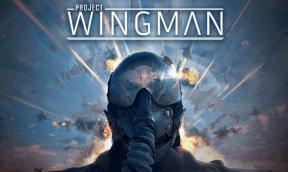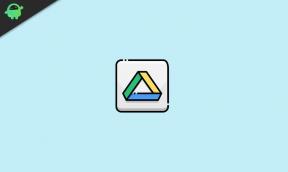Popravak: problem sa sivim zaslonom GeeGee Launcher
Miscelanea / / January 12, 2022
Kada je u pitanju online battle royale video igra s mogućnostima sljedeće generacije, Super ljudi jedan je od njih koji su razvili Wonder People. Ova posljednja igra battle royale koja stoji čovjek ili odred trenutno prolazi kroz rani pristup putem Steama. Sada, igrači Super Peoplea doživljavaju GeeGee pokretač Problem sa sivim zaslonom dok pokušavate pokrenuti igru na računalu. Zaista je frustrirajuće što se takva vrsta problema često pojavljuje u posljednje vrijeme.
Iako je igra Super People dostupna na Steamu i može se igrati putem Steam klijenta na PC-u, vrijedi spomenuti da Čini se da se integrirani GeeGee Launcher prozor prvi prijavi na račun da bi mogao pravilno igrati igru nakon igre Super People pokretanje. Sada neki igrači izvještavaju da se ili susreću s problemom crnog zaslona s GeeGee Launcherom ili imaju problem sa sivim zaslonom zbog nekoliko mogućih razloga.

Sadržaj stranice
-
Popravak: problem sa sivim zaslonom GeeGee Launcher-a
- 1. Registrirajte novi račun na GeeGee Launcheru
- 2. Onemogućite način kompatibilnosti za GeeGee Launcher
- 3. Pokrenite igru kao administrator
- 4. Provjerite integritet datoteka igre na Steamu
- 5. Ponovno instalirajte GeeGee Launcher
Popravak: problem sa sivim zaslonom GeeGee Launcher-a
Ponekad problemi s GeeGee Launcher-om na računalu, poput mrežnog povezivanja ili potpisivanja računa, mogu uzrokovati bilo kakav problem sa sivim zaslonom. Kao što smo već spomenuli, čak i nakon korištenja Steam klijenta na računalu, naslov Super People zahtijeva da se integrirani GeeGee Launcher ispravno pokrene nakon prijave na vaš račun. Ako se niste prijavili na svoj račun putem GeeGee Launchera, trebali biste u potpunosti provjeriti ovaj vodič.
Dok ne pokrenete igru kao administratorski pristup na PC-u, može također izazvati pad GeeGee Launchera ili bilo kakav problem sa sivim/crnim zaslonom. Sada, bez gubljenja vremena, uskočimo u to.
1. Registrirajte novi račun na GeeGee Launcheru
Iako nekim igračima Super People to može zvučati čudno, preporuča se registrirati se ili stvoriti novi korisnički račun na GeeGee klijentu i ponovno provjeriti problem. Šanse su dovoljno velike da postoje problemi sa sinkronizacijom ili pristupom vašem postojećem korisničkom računu na GeeGee Launcheru. Srećom, nećete izgubiti podatke o napretku igre slijedeći ovu metodu. Učiniti tako:
- Otvorite GeeGee Launcher na svom računalu.
- Sada idite na stranicu za prijavu na račun i registrirajte novi račun sa svojim telefonskim brojem. Možete koristiti isti telefonski broj koji ste već koristili na svom postojećem računu.
- Prijeđite na Steam klijent i pokrenite ga kao administrator.
- Potražite Steam u izborniku Start > Kliknite na 'Pokreni kao administrator' opcija.
- Nemojte zatvarati GeeGee Launcher gdje ste registrirali novi račun.
- Klikni na igra gumb na Steam klijentu za Super People.
- Novo sučelje GeeGee klijenta moglo bi se otvoriti > Sada će vam pokazati novoregistrirani račun koji vas može tražiti da zatvorite igru prije izlaska iz GeeGeea.
- Nakon što Steam otvori novi GeeGee, možete zatvoriti GeeGee klijenta koristeći novoregistrirani račun.
- Od vas će se tražiti da navedete svoj telefonski broj za potvrdu. Učinite u skladu s tim i igra Super People trebala bi se ispravno pokrenuti.
2. Onemogućite način kompatibilnosti za GeeGee Launcher
Obavezno onemogućite način kompatibilnosti za GeeGee Launcher kako biste provjerili je li problem sa sivim zaslonom riješen ili ne. OS Windows općenito dolazi s načinom kompatibilnosti koji bi mogao omogućiti da se aplikacije pravilno izvode na sustavu. Ako je način kompatibilnosti omogućen za klijenta, možda ćete naići na neke probleme s pokretanjem igre Super People. Uraditi ovo:
- Najprije otvorite File Explorer na računalu > idite na direktorij u kojem je instaliran GeeGee klijent.
- Prema zadanim postavkama, možete ga pronaći na 'C:\Program Files (x86)\WonderPeople\GeeGeeClient'. Ako ste u tom slučaju instalirali klijenta na bilo koje drugo mjesto, provjerite ima li isto.
- Kad ste tamo, svakako desni klik na GeeGee.exe datoteka > Odaberite 'Svojstva' opcija.
- Klikni na 'Kompatibilnost' kartica > Provjerite jesu li 'Pokrenite ovaj program u načinu kompatibilnosti za:' potvrdni okvir je poništen (onemogućen).
- Sada kliknite na 'Pokreni ovaj program kao administrator' potvrdni okvir da biste ga omogućili. Opet kliknite na njega da ga poništite ili onemogućite.
- Kada završite, kliknite na 'Primijeni' gumb, a zatim pritisnite 'U REDU' za spremanje promjena.
- Konačno, provjerite za GeeGee klijent pojavljuje li se problem sa sivim zaslonom ili ne.
3. Pokrenite igru kao administrator
Obavezno pokrenite exe datoteku igre kao administrator kako biste izbjegli kontrolu korisničkog računa u vezi s problemima s privilegijama. Također biste trebali pokrenuti Steam klijent kao administrator na svom računalu. Također se preporučuje pokretanje Steam klijenta kao administrator s istim koracima. Uraditi ovo:
- Desni klik na Super ljudi exe datoteku prečaca na vašem računalu.
- Sada odaberite Svojstva > Kliknite na Kompatibilnost tab.
- Obavezno kliknite na Pokrenite ovaj program kao administrator potvrdni okvir da biste ga označili.
- Kliknite na Prijavite se i odaberite u redu za spremanje promjena.
4. Provjerite integritet datoteka igre na Steamu
Ako u tom slučaju postoji problem s datotekama igre i na neki način se pokvare ili nestanu, svakako izvršite ovu metodu kako biste lako provjerili postoji li problem. Prije svega, trebali biste deinstalirati aplikaciju GeeGee Launcher sa svog računala prije izvođenja postupka popravka. Učiniti tako:
- Ići Postavke sustava Windows pritiskom Win+I tipke > Kliknite na aplikacije.
- Ići Aplikacije i značajke > Saznajte GeeGeeClient program s popisa i kliknite na njega za odabir.
- Klikni na 'Deinstaliraj' dugme.
- Pričekajte da se program u potpunosti deinstalira.
- Ponovo pokrenite računalo da biste primijenili promjene.
- Sada, lansiraj Steam > Kliknite na Knjižnica.
- Desni klik na Super ljudi s popisa instaliranih igara.
- Sada, kliknite na Svojstva > Idi na Lokalne datoteke.
- Kliknite na Provjerite integritet datoteka igre.
- Morat ćete pričekati proces dok se ne završi.
- Kada završite, samo ponovno pokrenite računalo i provjerite je li problem otvaranja GeeGee Launchera na računalu riješen ili ne.
5. Ponovno instalirajte GeeGee Launcher
Konačno, ako vam nijedna od gore navedenih metoda nije uspjela, svakako deinstalirajte i ponovno instalirajte GeeGee Launcher na svoje računalo slijedeći korake u nastavku. Ponekad ponovna instalacija klijenta može riješiti više problema s pokretanjem igre. Napraviti to:
Oglasi
- pritisni Windows + I tipku na tipkovnici za otvaranje "Postavke sustava Windows" izbornik.
- Sada, kliknite na "Aplikacije i značajke" > Potražite 'GeeGeeClient' s popisa prijava.
- U sustavu Windows 11 morat ćete se prebaciti na 'Aplikacije' najprije karticu na lijevoj strani.
- Kliknite na 'Deinstaliraj' gumb > Nakon što je aplikacija deinstalirana, idite na i pokrenite igru na računalu.
- GeeGee klijent bi trebao biti ponovno instaliran, a zatim provjeriti postoji li problem i dalje.
To je to, momci. Pretpostavljamo da vam je ovaj vodič bio od pomoći. Za daljnja pitanja možete komentirati ispod.